Warning: Use of undefined constant title - assumed 'title' (this will throw an Error in a future version of PHP) in /data/www.zhuangjiba.com/web/e/data/tmp/tempnews8.php on line 170
电脑自带的便签在哪解决方法
装机吧
Warning: Use of undefined constant newstime - assumed 'newstime' (this will throw an Error in a future version of PHP) in /data/www.zhuangjiba.com/web/e/data/tmp/tempnews8.php on line 171
2020年09月05日 13:06:02
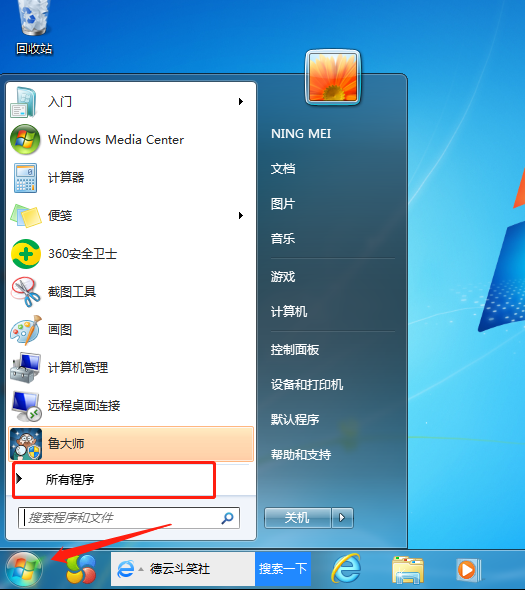
相信很多人都使用过手机的备忘录或者便签吧,那么对于电脑的便签,你知道它在哪里吗?最近就有一些朋友来问我,电脑自带的便签在哪呢?那么接下来小编就和大家讲讲电脑自带的便签在哪教程吧!
1、首先,点击电脑的开始菜单,之后选择所有程序。
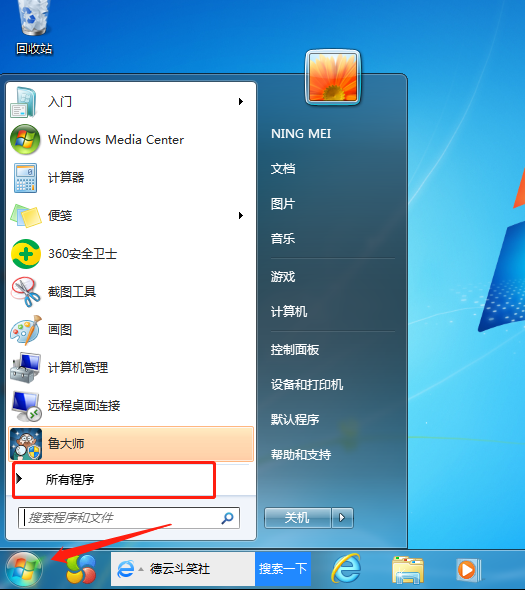
2、接着在所有程序中,找到附件并点击。

3、之后点击便笺即可打开便签。

4、通过点击便签左上角的+号还可以添加新的便签。

好了,以上就是电脑自带的便签在哪教程啦,相信看了这篇文章的小可爱们都学会啦,那么就赶快去使用便签记录一些重要事情吧!
喜欢22




